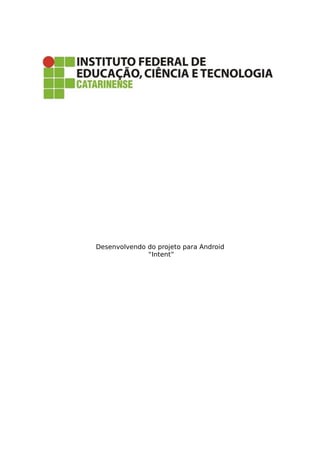
Documentao Projeto Android - Intent
- 1. Desenvolvendo do projeto para Android “Intent”
- 2. Sumário 1 Pré requisitos...................................................................................................................................3 1.1 Instalar o IDE Eclipse. (www.eclipse.org).............................................................................3 1.2 Instalar o Android SDK (developer.android.com/sdk)...........................................................3 1.3 Instalar o Plugin ADT (https://dl-ssl.google.com/android/eclipse/)......................................3 2 Criação da Aplicaçã.......................................................................................................................4 2.1 Criando o Projeto...................................................................................................................4 2.2 Nome do Projeto....................................................................................................................5 2.3 Versão do Android..................................................................................................................6 2.4 Nome do Pacote.....................................................................................................................7 2.5 Criando tela principal do projeto.............................................................................................9 2.6 Definindo o id dos campos......................................................................................................12 2.7 Criando tela para mostrar dados..............................................................................................16 2.8 Classe Activity........................................................................................................................19 2.9 Criando a classe para receber os dados...................................................................................22 2.10 IntentManifest......................................................................................................................26 3 Rodando o Projeto..........................................................................................................................27 4 Créditos..........................................................................................................................................30 5 Referências.....................................................................................................................................31
- 3. 1 Pré requisitos 1.1 Instalar o IDE Eclipse. (www.eclipse.org). 1.2 Instalar o Android SDK (developer.android.com/sdk). 1.3 Instalar o Plugin ADT (https://dl-ssl.google.com/android/eclipse/). 2 Criação da Aplicação 2.1 Criando o Projeto Abra o Eclipse, no menu do programa selecione a opção : File → New → Other.
- 4. Após isso será exibida uma tela para a criação do projeto. Na tela, abra a pasta Android e selecione a opção “Android Project”:
- 5. 2.2 Nome do Projeto Informe o nome Desejado para o projeto:
- 6. 2.3 Versão do Android Informe a versão do Android desejada: 2.4 Nome do Pacote Defina o nome do pacote (deve ser um nome único):
- 7. Ao fim desses passos seu projeto deve estar conforme a figura abaixo:
- 8. 2.5 Criando tela principal do projeto. Abra o arquivo main.xml, contido em res/layout/main.xml, conforme mostra a figura abaixo. O arquivo main.xml é o layout principal da nossa aplicação. Nele podemos identificar no lado esquerdo os Palettes, que mostram as previews dos widgets fornecidos para montar a interface do usuário. Abaixo, pode-se observar dois botões: “Graphical Layout”, onde podemos visualizar a tela, e “mail.xml”, onde podemos vizualizar o código xml da tela.
- 9. Clique na Aba “Text Fields” e arraste um campo Edit Text, do tipo Plain Text para a tela principal do projeto.
- 10. Em seguida clique na Aba “Form Widgets” e arraste um campo do tipo Button para a tela principal do projeto.
- 11. 2.6 Definindo o id dos campos Agora, vamos alterar o id dos campos criados anteriormente. Para isso mude a perpectiva do Eclipse para XML. Clique em Open Perpective, no canto superior da tela e selecione a opção Other. Dentro de Open Perpective, selecione a opção “XML ”.
- 12. Vamos definir o id de cada campo. Clique sobre o campo Plain Text criado. Na aba Properties, no lado direito da tela, ache a propriedade “id” e altere confore a figura: Obs.: Se acaso a aba “Properties” não abrir logo após definido a perspectiva XML, clique no botão mostrado na figura abaixo, e selecione a opação Other.
- 13. Na tela que se abrir, abra a pasta General e selecione a opção “Properties”.
- 14. Em seguida faremos o mesmo com o campo Button. Altere o “id” confore a figura abaixo:
- 15. 2.7 Criando tela para mostrar dados Clique com o botão direito do mouse sobre a pasta raiz do projeto, e selecione a opção: New → Other. Na tela que abrir, abra a pasta Android e selecione a opção “Android XML File”.
- 16. Na nova tela, informe o nome do arquivo XML na opção “File”.
- 17. Agora vamos criar um campo para mostrar os dados digitados. Na aba “Form Widgets”, arraste um campo do tipo Large Text. Em seguida defina o seu id conforme a figura abaixo:
- 18. 2.8 Classe Activity Uma Activity é basicamente uma classe gerenciadora de UI (Interface com o usuário). Todo aplicativo android começa por uma Activity. Ou seja, quando uma aplicação android é executada, na verdade é a sua Activity principal que é lançada. Agora abra o arquivo contido em scr/pacote-criado, no meu caso scr/com.cunha.ifc/IntentActivity.java, e adicione as seguintes linhas de código: Após a linha: package com.cunha.ifc; Acrecente todos os imports a seguir: import import import import import import import android.app.Activity; android.content.Intent; android.os.Bundle; android.view.View; android.view.View.OnClickListener; android.widget.Button; android.widget.EditText; Logo abaixo, faça o implement do OnClickListener, : public class IntentActivity extends Activity implements OnClickListener{ Depois, vamos criar dois objetos(variáveis), um para pegar o que o usuário digitar na tela e outro para o botão. EditText et; Button bEnviar; Depois desta parte do código: @Override public void onCreate(Bundle savedInstanceState) { super.onCreate(savedInstanceState); setContentView(R.layout.main);
- 19. Insira: et = (EditText)findViewById(R.id.texto); bEnviar = (Button)findViewById(R.id.enviar); bEnviar.setOnClickListener(this); } O objeto do tipo EditText(et), fará referência ao campo EditText(texto) pelo método findViewById, que pega como parâmetro o id do campo criado no main.xml (R.id.texto), e o outro do tipo Button, que fará referência ao campo Button(enviar) também pelo método findViewById, que pega como parâmetro o id do botão criado no main.xml (R.id.enviar). O método setOnClickLisneter serve para definir um evento de Click a um componente , neste caso o componente é o botão (bEnviar). Em seguida, será adicionado o método onClick, que será executado toda vez que o botão for clicado. } public void onClick(View v) { // TODO Auto-generated method stub if (v.getId() == bEnviar.getId()){ Intent i = new Intent(Intent1Activity.this, recebe.class); i.putExtra("texto", et.getText().toString()); startActivity(i); } } O código acima cria uma Intent chamada i e defini nela a atividade que se deseja iniciar, recebe.class. O i.putExtra adiciona na intenção i os dados contidos em et (dados digitados pelo usuário). O startActivity(i); é chamado para iniciar a atividade.
- 20. Ao final desses passos o seu código da classe Activity deve estar semalhante ao da figura abaixo (sem os comentários):
- 21. 2.9 Criando a classe para receber os dados Agora vamos criar a classe para mostrar os dados. Clique com o botão direito do mouse sobre o pacote do projeto, scr / com.cunha.ifc, selecione a opção New → Other. Escolha a opção Class . (se acaso não estiver aparecendo está opção, selecione a pasta “Java” e escolha a opção Class).
- 22. Defina o nome da classe: Em seguida adicione o “extends Activity” e o import da classe Activity, conforme mostrado a seguir.
- 23. Agora, dentro do public class, insira as linhas de código: @Override protected void onCreate(Bundle savedInstanceState) { // TODO Auto-generated method stub super.onCreate(savedInstanceState); setContentView(R.layout.recebe); Logo abaixo de: public class recebe extends Activity{ Insira: TextView Recebe; Cria um novo objeto TextView para receber / mostrar o texto digitado. Agora, após a linha: setContentView(R.layout.recebe); Insira: recebe = (TextView) findViewById(R.id.recebe); Bundle b = getIntent().getExtras(); recebe.setText(b.getString("texto"));
- 24. Explicando um pouco: recebe = (TextView) findViewById(R.id.recebe): faz referência a TextView criado no recebe.xml. A referência é feita pelo método findViewById que pega como parâmetro o id criado (R.id.recebe). Bundle b = getIntent().getExtras(): recebe o valor da String definida no putExtra. recebe.setText(b.getString("texto")): recebe. Mostra o valor contido na variável
- 25. 2.10 IntentManifest Basicamente, o IntentManifest descreva os componentes da aplicação, como as activitys. Para que o aplicativo reconheça a classe “recebe.java”, temos que declara-lá no IntentManifest.xml. Para isso, abra o arquivo IntentManifest.xml, contido na pasta raiz do seu projeto. Após: </activity> Insira: <activity android:name=”.recebe”></activity> Conforme a figura abaixo: OBS.: Não se esqueça de salvar o projeto.
- 26. 3 Rodando o Projeto Concluídos os passos anteriores, clique com o botão direito do mouse sobre o projeto e vá até Run As / Android Application.
- 27. Será executado o emulador:
- 28. 4 Créditos Gerente: Rodrigo Curvêllo. Desenvolvedor: Everton Dewes. Documentação: Gustavo Cunha.